שטעלן פאַרשידענע אָנזאָג סאָונדס פֿאַר פאַרשידענע אַפּפּס!
מאָביל און קאָמפּיוטער אַפּלאַקיישאַנז נוצן אָנזאָג סאָונדס צו פלינק יוזערז ווען נייַע אַרטיקלען אָדער אַ וויכטיק געשעעניש אָנקומען. אָנזאָג סאָונדס אַנדערש צווישן פאַרשידענע אַפּלאַקיישאַנז, ווייַל יוזערז קענען קאַסטאַמייז זיכער סאָונדס פֿאַר יעדער אַפּלאַקיישאַן סעפּעראַטלי.
פֿאַר בייַשפּיל, אַ אַפּלאַקיישאַן קענען E- בריוו עס קענען נוצן אַ אַנדערש געזונט צו פלינק די באַניצער ווען נייַ פּאָסט ערייווז, בשעת אַ טעקסט מעסידזשינג אַפּ קענען נוצן אן אנדער געזונט.
יוזערז קענען קאַסטאַמייז אָנזאָג סאָונדס אין די סיסטעם סעטטינגס אָדער אין די סעטטינגס פון זייער פאַרשידן אַפּפּס. עטלעכע אַפּפּס קענען אויך לאָזן יוזערז צו ופּלאָאַד מנהג אָנזאָג סאָונדס פֿאַר נוצן.
יוזערז מוזן ספּעציפיצירן קולות נאָוטאַפאַקיישאַנז טיילערד צו זייער אינטערעסן און געהאלטן אויף אַ נידעריק מדרגה אַזוי נישט צו שטערן אנדערע אין ציבור.
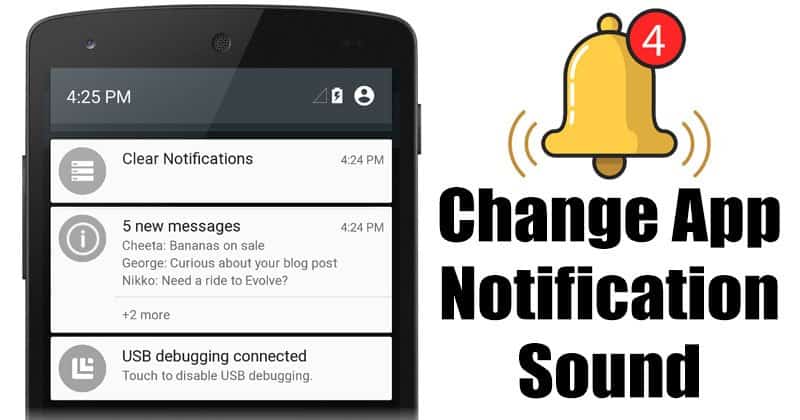
אויב איר נוצן דיין אַנדרויד סמאַרטפאָנע אין אַ ציבור אָרט, עס איז בעסער צו שטעלן פאַרשידענע אָנזאָג סאָונדס פֿאַר יעדער יחיד אַפּ. עס קען זיין שווער צו וויסן וואָס אַפּ איז שיקט נאָוטאַפאַקיישאַנז ווייַל פון די פילע אַפּפּס אינסטאַלירן אויף אַ סמאַרטפאָנע.
יעדער אַנדרויד סמאַרטפאָנע קומט מיט אַ סכום פון פעליקייַט אָנזאָג סאָונדס. עס קענען זיין טשיינדזשד לייכט. אָבער, באַשטעטיקן פאַרשידענע אָנזאָג סאָונדס פֿאַר יעדער אַפּ איז בלויז בנימצא אויף אַנדרויד 8.0 און העכער.
טראָץ דער עקזיסטענץ פון רינגטאָנעס אָנזאָג פּרימאַד אויף דיין סמאַרטפאָנע, באַשטעטיקן צו טוישן די פעליקייַט אַפּ אָנזאָג טאָן ריקווייערז עטלעכע טיף סטעפּס אין סעטטינגס.
אין דעם אַרטיקל, מיר וועלן דערקלערן אין דעטאַל ווי צו טוישן די פעליקייַט אַפּ אָנזאָג טאָן אויף אַנדרויד. לאמיר אנהייבן!
סטעפּס צו שטעלן פאַרשידענע אָנזאָג סאָונדס פֿאַר אַפּפּס אויף אַנדרויד
וויכטיק:איר זאָל האַלטן אין מיינונג אַז דער אופֿן קען נישט אַרבעטן סייַדן דיין סמאַרטפאָנע איז פליסנדיק אַנדרויד 8.0 אָדער העכער, אַזוי איר מוזן קאָנטראָלירן די ווערסיע פון די אַנדרויד סיסטעם וואָס דיין טעלעפאָן איז פליסנדיק אויף איידער איר אַפּלייינג דעם אופֿן.
.טרעטן 1. ערשטער עפענען "סעטטינגס" אַפּ אויף דיין טעלעפאָן.
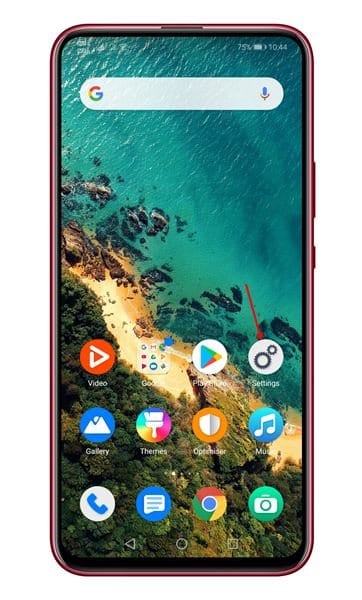
טרעטן 2. אין די סעטטינגס, גיט "אַפּפּליקאַטיאָנס".
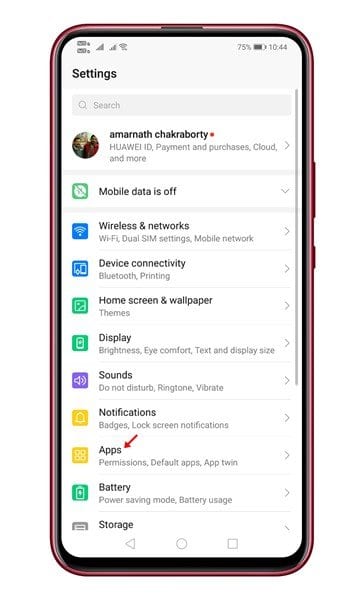
טרעטן 3. איצט איר דאַרפֿן די אַפּ וועמענס אָנזאָג איר ווילן צו טוישן. פֿאַר בייַשפּיל, איר קלייַבן אַ אַפּ "ווהאַצאַפּפּ".
טרעטן 4. דריקט אויף ווהאַצאַפּפּ און סעלעקטירן "נאָטיפיקאַטיאָנס".
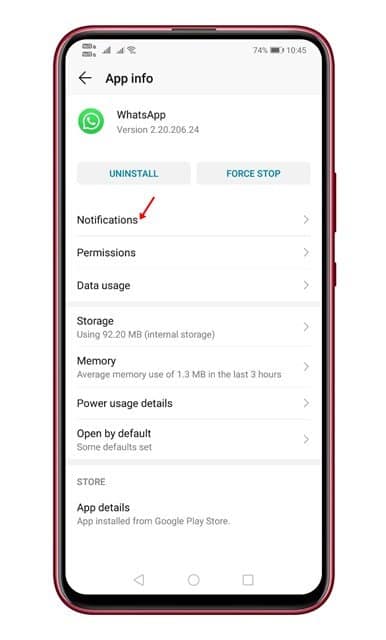
טרעטן 5.
איר וועט איצט זען פאַרשידענע קאַטעגאָריעס ווי גרופּע און נאָוטאַפאַקיישאַנזאָנזאָג נאָוטאַפאַקיישאַנז און אנדערע. ביטע גיט אויףאָנזאָג אָנזאָג".
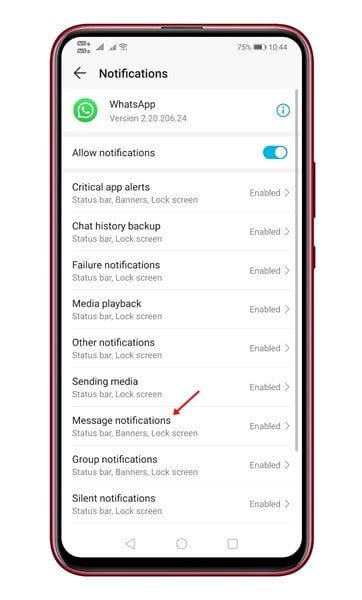
טרעטן 6. דערנאָך דריקט אויף אַן אָפּציע "די קלאַנג" און סעלעקטירן דעם טאָן פון דיין ברירה.
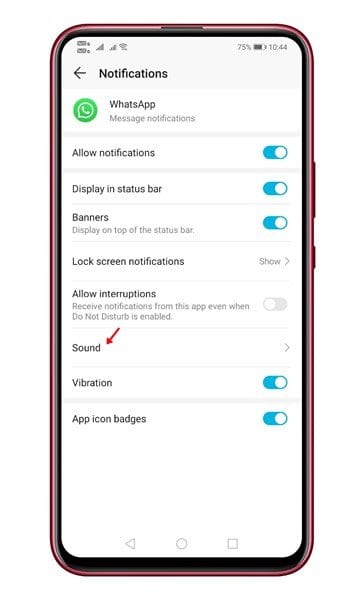
טרעטן 7. סימילאַרלי, איר קענען טוישן די Quora אַפּ אָנזאָג אויך.
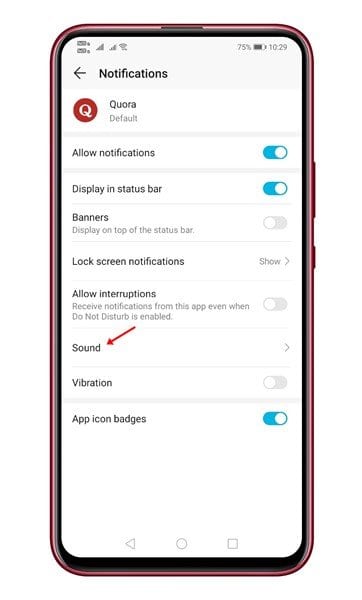
טרעטן 8. צו מיר Gmail , איר דאַרפֿן צו טוישן די קול בליצפּאָסט אָנזאָג.
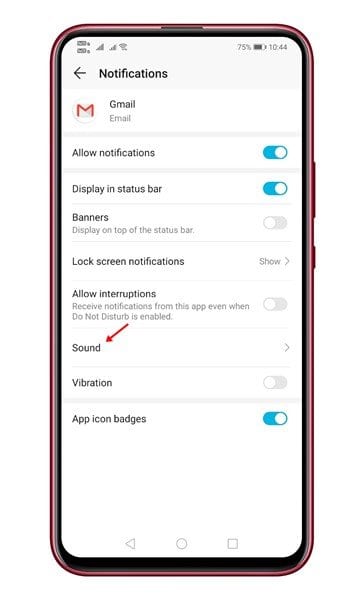
דאס איז! איך האב גענדיגט. דאָס איז ווי איר קענען שטעלן פאַרשידענע נאָוטאַפאַקיישאַנז פֿאַר פאַרשידענע אַפּפּס אויף אַנדרויד.
פּערמאַנאַנטלי דיסייבאַל אָנזאָג נאָוטאַפאַקיישאַנז
יאָ, איר קענען פּערמאַנאַנטלי דיסייבאַל אָנזאָג נאָוטאַפאַקיישאַנז אויף דיין אַנדרויד סמאַרטפאָנע אויב איר טאָן נישט וועלן צו באַקומען נאָוטאַפאַקיישאַנז ווען נייַע אַרטיקלען אָנקומען. אָבער, זיין אַווער אַז דיסייבאַלינג אָנזאָג נאָוטאַפאַקיישאַנז מיטל אַז איר וועט אויך נישט זען קיין אנדערע פֿאַרבונדן נאָוטאַפאַקיישאַנז דורך אַרטיקלען, אַזאַ ווי שנעל ענטפֿערס נאָוטאַפאַקיישאַנז אָדער "מעסעדזש לייענען" נאָוטאַפאַקיישאַנז, עטק.
צו פּערמאַנאַנטלי דיסייבאַל אָנזאָג נאָוטאַפאַקיישאַנז, ביטע נאָכגיין די סטעפּס:
- עפֿן די סעטטינגס אַפּ אויף דיין אַנדרויד סמאַרטפאָנע.
- געפֿינען די אָפּטיילונג "אַפּפּס & נאָוטאַפאַקיישאַנז" אָדער "סאָונדס & נאָוטאַפאַקיישאַנז".
- געפֿינען די אַפּ וועמענס נאָוטאַפאַקיישאַנז איר ווילן צו דיסייבאַל.
- דריקט אויף "אַפּ נאָוטאַפאַקיישאַנז" אָדער "נאָטיפיקאַטיאָנס".
- קוק פֿאַר די "אָנזאָג נאָטיפיקאַטיאָנס" אָפּציע.
- קליקינג אויף די "דיסאַבלע נאָוטאַפאַקיישאַנז" אָדער "קער אַוועק נאָוטאַפאַקיישאַנז" אָפּציע.
די ספּעציפיש סטעפּס בייַטן אַ ביסל דורך ווערסיע אַנדרויד סיסטעם די פּינטלעך נאָמען פון די אָפּציעס קען בייַטן דיפּענדינג אויף דער פאַבריקאַנט פון דיין סמאַרטפאָנע.
ניצן אַ מנהג אָנזאָג טאָן פֿאַר אַלע אַפּפּס.
יאָ, איר קענען נוצן אַ מנהג אָנזאָג טאָן פֿאַר אַלע די אַפּפּס אויף דיין אַנדרויד סמאַרטפאָנע. איר קענען שטעלן אַ מנהג אָנזאָג טאָן פֿאַר גענעראַל נאָוטאַפאַקיישאַנז אויף דיין טעלעפאָן, אַזאַ ווי טעקסט אַרטיקלען, E- בריוו, קאַלענדאַר נאָוטאַפאַקיישאַנז און אנדערע אַפּפּס.
צו שטעלן אַ מנהג אָנזאָג טאָן פֿאַר גענעראַל נאָוטאַפאַקיישאַנז, נאָכגיין די סטעפּס:
- עפֿן די סעטטינגס אַפּ אויף דיין אַנדרויד סמאַרטפאָנע.
- געפֿינען די "אַודיאָ" אָדער "נאָטיפיקאַטיאָנס" אָפּטיילונג אין סעטטינגס.
- זוכן פֿאַר די "נאָטיפיקאַטיאָן טאָן", "נאָטיפיקאַטיאָן סאָונד" אָדער "אַלגעמיינע אָנזאָג" אָפּציע.
- קלייַבן די מנהג טאָן איר ווילן צו נוצן ווי דיין אַלגעמיינע אָנזאָג טאָן.
די ספּעציפיש סטעפּס בייַטן אַ ביסל דורך ווערסיע אַנדרויד סיסטעם אַז איר נוצן. די סטעפּס קען אויך בייַטן דיפּענדינג אויף דיין סמאַרטפאָנע פאַבריקאַנט.
פּראָסט שאלות:
יאָ, איר קענען דיסייבאַל אנדערע אַפּ נאָוטאַפאַקיישאַנז אויף דיין אַנדרויד סמאַרטפאָנע אויב איר ווילן צו רעדוצירן דיסטראַקשאַן און פאָקוס אויף זיכער טאַסקס. איר קענען גאָר דיסייבאַל נאָוטאַפאַקיישאַנז פֿאַר אַפּפּס איר טאָן ניט דאַרפֿן, אָדער סעלעקטירן וואָס נאָוטאַפאַקיישאַנז איר ווילן צו באַקומען און דיסייבאַל נאָוטאַפאַקיישאַנז איר טאָן ניט דאַרפֿן.
צו דיסייבאַל אנדערע אַפּ נאָוטאַפאַקיישאַנז אויף דיין אַנדרויד סמאַרטפאָנע, נאָכגיין די סטעפּס:
עפֿן די סעטטינגס אַפּ אויף דיין אַנדרויד סמאַרטפאָנע.
געפֿינען די "נאָטיפיקאַטיאָנס" אָפּטיילונג אין סעטטינגס און צאַפּן אויף עס.
געפֿינען די אַפּ וועמענס נאָוטאַפאַקיישאַנז איר ווילן צו דיסייבאַל און צאַפּן אויף עס.
מאָדיפיצירן סעטטינגס שייַכות צו נאָוטאַפאַקיישאַנז, אַזאַ ווי אַדזשאַסטינג וואָס נאָוטאַפאַקיישאַנז איר ווילן צו באַקומען פֿון די אַפּ, אָדער דיסייבאַל זיי גאָר.
דריקט אויף "געטאן" אָדער "היט" צו באַשטעטיקן די נייַע סעטטינגס.
די פּינטלעך סטעפּס אַנדערש אַ ביסל דיפּענדינג אויף די ווערסיע פון אַנדרויד איר נוצן, און די פּינטלעך נאָמען פון די אָפּציעס קען בייַטן דיפּענדינג אויף דער פאַבריקאַנט פון דיין סמאַרטפאָנע.
יאָ, איר קענען דיסייבאַל אָנזאָג נאָוטאַפאַקיישאַנז פֿאַר אַ ספּעציפיש צייט אויף דיין אַנדרויד סמאַרטפאָנע ניצן די שטיל אָדער צי ניט שטערן שטריך. דער שטריך אַלאַוז איר צו דיסייבאַל נאָוטאַפאַקיישאַנז פֿאַר אַ באַשטימט צייט, אָבער וועט לאָזן אָנזאָג נאָוטאַפאַקיישאַנז אָנקלייַבן און דערשייַנען אַמאָל די שטילקייַט צייַט ענדס.
צו דיסייבאַל אָנזאָג נאָוטאַפאַקיישאַנז פֿאַר אַ ספּעציפיש צייט ניצן שטילקייַט אָדער צי ניט שטערן, ביטע נאָכפאָלגן די סטעפּס:
לאַקכענען אַראָפּ פֿון דעם עקראַן צו עפֿענען די שנעל סעטטינגס טאַפליע אויף דיין סמאַרטפאָנע.
געפֿינען די "שטילקייט" אָדער "צי ניט שטערן" בילדל און גיט אויף עס.
קלייַבן די אָפּציע "פון איצט ביז" אָדער "אַ ספּעציפיש נומער פון שעה."
אויסקלייַבן די צייט פֿאַר וואָס איר ווילן צו דיסייבאַל נאָוטאַפאַקיישאַנז, אָדער סעלעקטירן די צייט נאָך וואָס איר ווילן צו נעמענ זיכ ווידער באַקומען נאָוטאַפאַקיישאַנז.
דריקט אויף "געטאן" אָדער "היט" צו באַשטעטיקן די נייַע סעטטינגס.
די פּינטלעך סטעפּס אַנדערש אַ ביסל דיפּענדינג אויף די ווערסיע פון אַנדרויד איר נוצן, און די פּינטלעך נאָמען פון די אָפּציעס קען בייַטן דיפּענדינג אויף דער פאַבריקאַנט פון דיין סמאַרטפאָנע.
צו טוישן די אָנזאָג טאָן פון אַ ספּעציפיש אַפּלאַקיישאַן צו אַ מנהג טאָן, נאָכגיין די סטעפּס:
עפֿן די סעטטינגס אַפּ אויף דיין אַנדרויד סמאַרטפאָנע.
געפֿינען די "אַודיאָ" אָדער "נאָטיפיקאַטיאָנס" אָפּטיילונג אין סעטטינגס.
געפֿינען די אָפּציע "אַפּ אָנזאָג" אָדער "אַפּ נאָוטאַפאַקיישאַנז".
קלייַבן די אַפּ וועמענס אָנזאָג טאָן איר ווילן צו טוישן.
דריקט אויף "נאָטיפיקאַטיאָן טאָון" אָדער "נאָטיפיקאַטיאָן סאָונד".
קלייַבן "טוישן טאָן."
קלייַבן די מנהג טאָן איר ווילן צו נוצן, אָדער דורך דאַונלאָודינג עס פון די אינטערנעט אָדער ניצן אַ אַודיאָ טעקע סטאָרד אויף דיין טעלעפאָן.
מסקנא:
צום סוף, איר קענען לייכט טוישן די אָנזאָג סאָונדס פון די אַפּפּס אויף דיין אַנדרויד סמאַרטפאָנע. איר קענען נוצן מנהג אָנזאָג טאָנעס אָדער אראפקאפיע זיי פֿון דער אינטערנעץ, און איר קענען אויך דיסייבאַל אנדערע אַפּ נאָוטאַפאַקיישאַנז אויב איר ווילן צו רעדוצירן דיסטראַקשאַן און פאָקוס אויף זיכער טאַסקס. ביטע טאָן אַז די ספּעציפיש סעטטינגס קען זיין אַ ביסל אַנדערש דיפּענדינג אויף די ווערסיע פון אַנדרויד איר נוצן, און די פּינטלעך נאָמען פון די אָפּציעס קען בייַטן דיפּענדינג אויף די פאַבריקאַנט פון דיין סמאַרטפאָנע.
דער אַרטיקל איז וועגן ווי צו טוישן אָנזאָג סאָונדס פֿאַר אַפּפּס אויף אַנדרויד. האָפענונג דעם אַרטיקל געהאָלפֿן איר! ביטע טיילן מיט דיין פרענדז אויך. אויב איר האָט קיין ספקות וועגן דעם, לאָזן אונדז וויסן אין די באַמערקונג קעסטל אונטן.








